解决Windows10不能安装Oracle 11g的问题(附超详细教程)
解决方案
在安装包的路径的../database/state/cvu/cvu_prereq.xml文件尾部添加如下:
<OPERATING_SYSTEM RELEASE="6.2">
<VERSION VALUE="3"/>
<ARCHITECTURE VALUE="64-bit"/>
<NAME VALUE="Windows 10"/>
<ENV_VAR_LIST>
<ENV_VAR NAME="PATH" MAX_LENGTH="1023" />
</ENV_VAR_LIST>
</OPERATING_SYSTEM>
安装教程
1 双击运行setup.exe这个安装程序。

2 点击是。

3 取消勾选,然后点击下一步。

4 点击是。

5 直接点击下一步。

6 直接点击下一步。
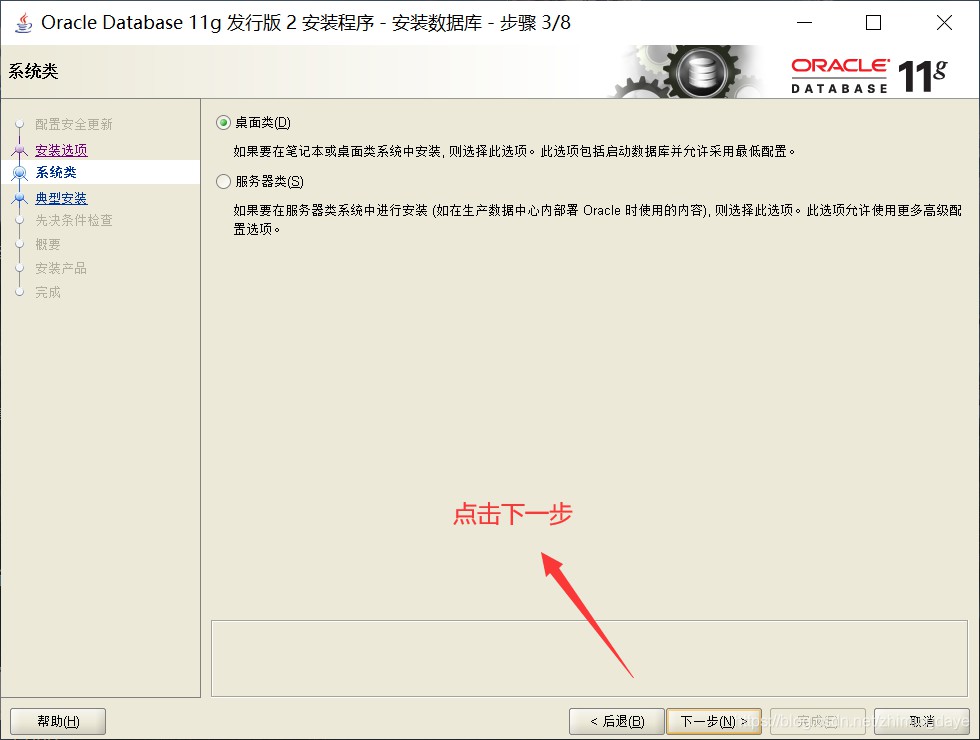
7 选择你要安装的位置,然后设置一个密码,这个密码一定要记住,后面你使用Oracle的时候会经常用到。
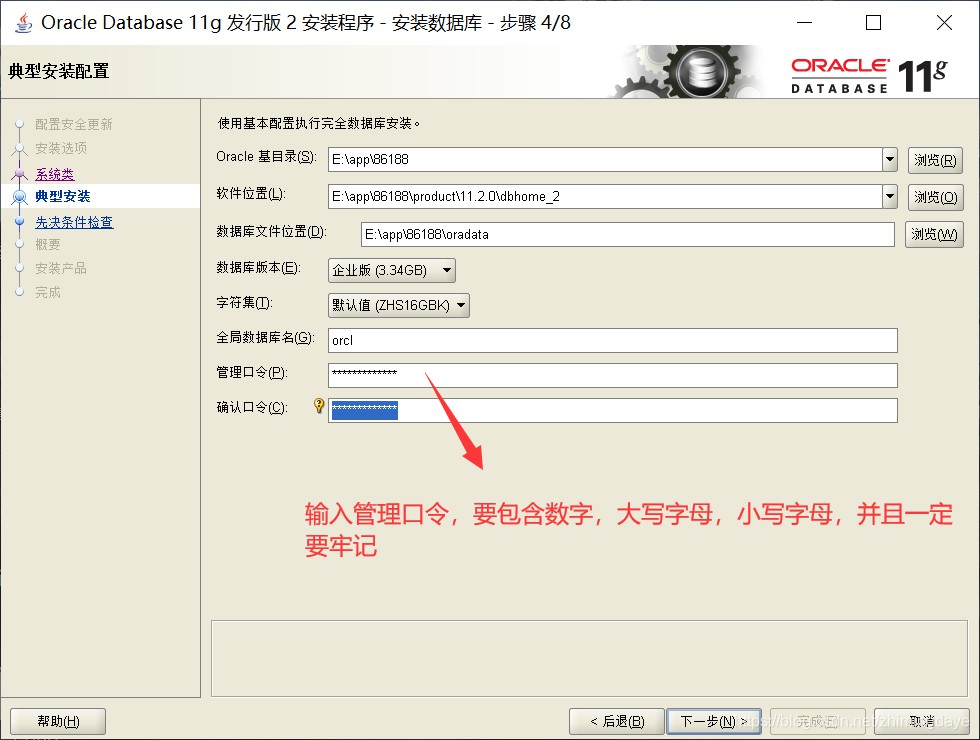
8 先点击保存响应文件,然后再点击完成。

9 等待安装。

10 继续等待安装,然后安装完成后,点击完成。

11 直接点击忽略。
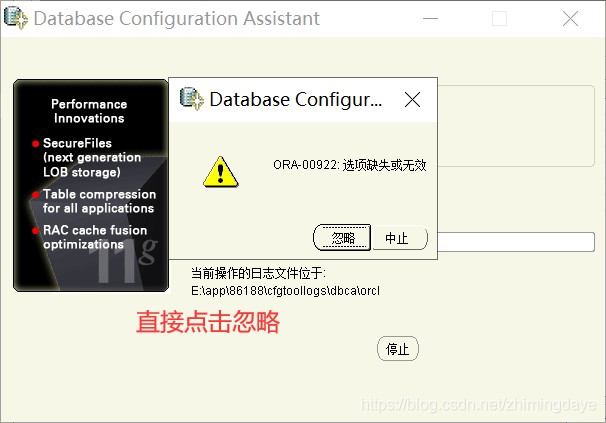
12 到这一步Oracle11g已经安装完成,直接点击关闭。

13 点击开始菜单,再Oracle文件夹下找到SQL PLus,点击运行。

14 输入用户名:system和你刚才设置的密码。看是否连接成功。
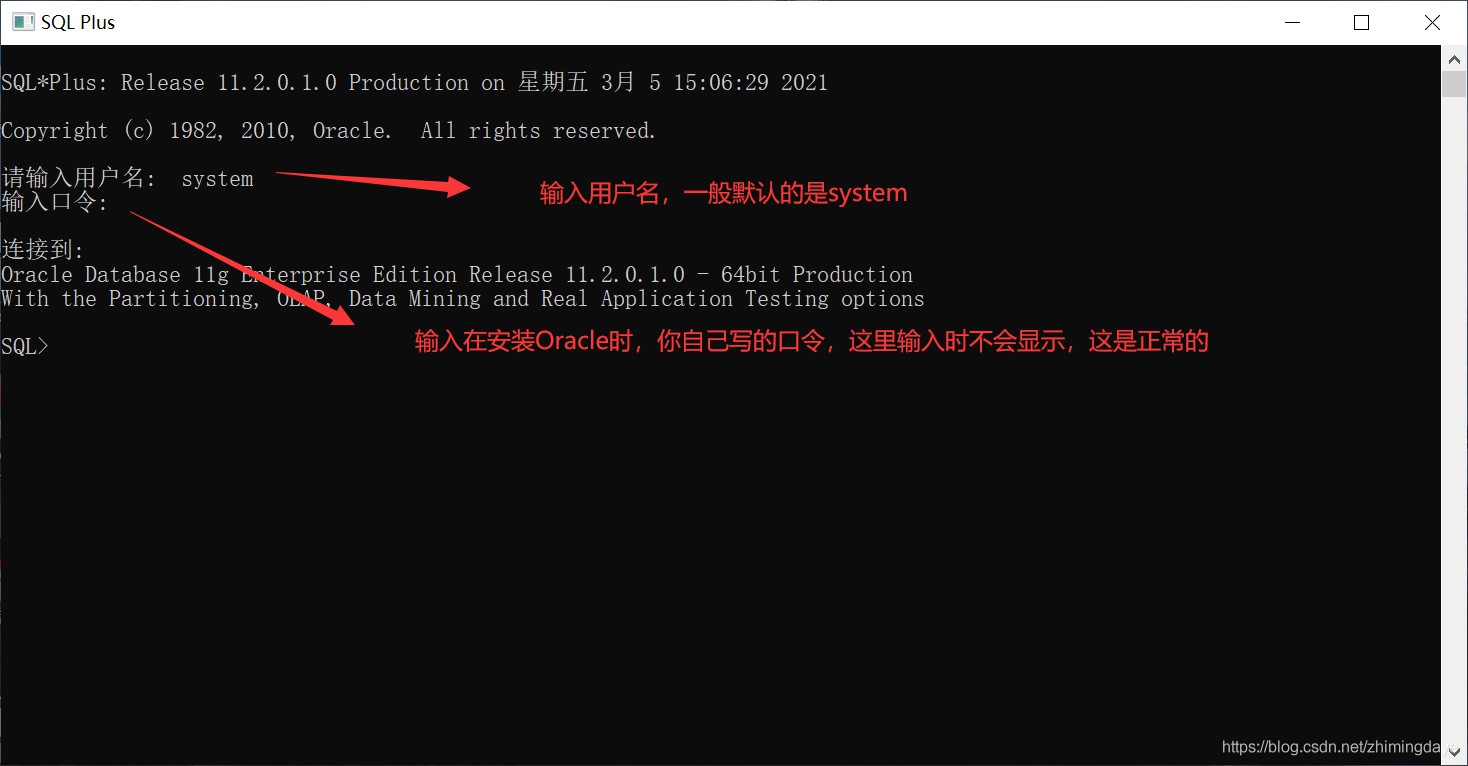
15 如果以上连接成功了,下面这几步可以不用继续了,下面这一步相当于为Oracle找一个方便使用快捷方式。

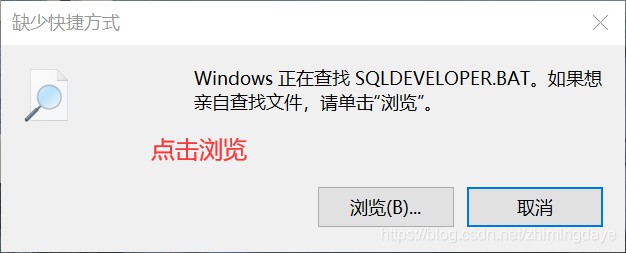
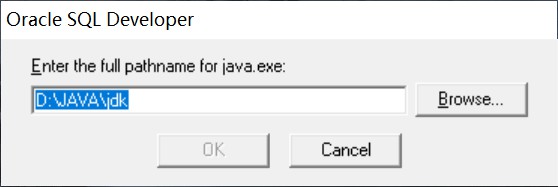

到此这篇关于Windows10安装Oracle 11g的文章就介绍到这了。希望对大家的学习有所帮助,也希望大家多多支持我们。
相关推荐
-
windows 7下Oracle 11g安装图文教程
今天安装了下Oracle,下面说下步骤吧.ps 我也是跟网上学习了一些,加上自己的理解,我自己把安装的全部过程详细的截图了,希望 能帮助你顺利安装上. 然后解压 点击setup.exe 我用的是默认安装D盘 数据库口令用的是susu 下一步 首先在自己的Windows 7旗舰版上,Oracle 11g在"产品特定的先觉条件检查"时,提示错误: 在上图中,我们可以看到在Oracle在检查操作系统兼容性时,没有通过检查,此时,我们在点击"下一步"进行安装时,是不能安装的
-
Windows10安装Oracle19c数据库详细记录(图文详解)
1. 下载资源 官网下载地址: 点此进入 直接点击下载,会自动开始下载. 2. 开始安装 将下载的安装包解压到本地,右键-以管理员身份运行setup.exe,开始安装(一定要以管理员身份运行,不然后面会报错). step1:选择创建单实例数据库. step2:这里如果是仅学习用,选择桌面类即可,可以节省很多资源. step3:这里我选择创建一个新用户. step4:配置Oracle基目录和数据文件的位置,并且把创建为容器数据库取消勾选. step5:先决条件检查,检查内存.磁盘等配置是否足够.
-
解决Windows 7下安装Oracle 11g相关问题的方法
很多DBA目前还停留在Oracle 9i或者10g,究其原因有可能是Oracle 11g的价格问题.本文将为大家讲解在Windows 7下安装Oracle 11g,也希望大家能从中看到11g的一些新特点. 前不久卸载掉了自己的Windows Vista系统,装上了Windows7 旗舰版,在装机过程中也遇到了很多问题,有些问题是自己不曾遇到过的,但自己尝试着去解决,一步一步尝试着去努力.自己的不懈努力,也换回了成果.比如在装SQL Server 2005和Oracle 11g时就碰到了问题,在装
-
Windows系统安装Oracle 11g 数据库图文教程
一.下载 http://www.oracle.com/technetwork/database/enterprise-edition/downloads/index.html以下两网址来源此官方下载页网. win 32位操作系统 下载地址: http://download.oracle.com/otn/nt/oracle11g/112010/win32_11gR2_database_1of2.zip http://download.oracle.com/otn/nt/oracle11g/1120
-
windows本地安装配置oracle客户端完整流程(图文版)
因为工作需要,需要通过本地oracle客户端将数据导入到远程服务器上的oracle数据库中.从csdn下了很多oracle客户端,都是属于精简版,缺少imp.exe文件,造成无法导入数据.所以最终从oracle官网下载了oracle客户端标准版,标准版的oracle客户端大小570Mb左右,地址:http://www.oracle.com/technetwork/database/enterprise-edition/downloads/112010-win64soft-094461.html
-
Windows Sever 2012下Oracle 12c安装配置方法图文教程
分享Oracle 12c安装配置方法图文教程,具体内容如下 1.我们开启虚拟机 2.Windows Sever 2012启动中. 3.看到Windows Sever 2012的桌面. 4.我们解压缩两个文件,winx64_12c_database_1of2.zip,winx64_12c_database_2of2.zip.也就是oracle的安装文件. 5.这个时候我们可以看到服务器启动以后的仪表板. 6.然后我们合并两个解压缩以后文件夹的内容,进行合并.可以查看大小2G多. 7.我们可以看到合
-
windows下oracle 11g r2 安装过程与卸载详细图解
Oracle 11g安装 1.解压下载的包,然后进入包内,点击setup.exe开始安装 . 2.出现如下:一般把那个小对勾取消,点击下一步进行, 弹出下图这个后点'是' 3.下图后,选择创建和配置数据库,点击下一步. 4.下图,选择服务器类,因为桌面类没有高级选项的功能,下一步. 5.下图,选择单实例数据库,下一步 6.下图,选择高级安装,下一步 7,下图选择语言,如果数据库内没有用到其他的语言,就这样默认的就可以了,下一步 8.下图,选择安装版本,用企业版的,下一步 9.下面,选择基目录的时
-
windows 7安装ORACLE 10g客户端的方法分享
1.因为oracle 10g暂时没有与win7兼容的版本,我们可以通过对安装软件中某些文件的修改达到安装的目地. a)打开"\ORACLE10G_client \stage\prereq\client\"路径,找到refhost.xml文件,打开,向其中添加如下代码并保存. 复制代码 代码如下: <OPERATING_SYSTEM> <VERSION VALUE="6.1"/> </OPERATING_SYSTEM> b)打开&q
-
Windows 64位下装安装Oracle 11g,PLSQL Developer的配置问题,数据库显示空白的完美解决方案(图文教程)
安装pl sql 后,若下图的数据库处为空.则需要安装32位的客户端,说明pl sql不支持64位客户端连接. 解决办法: 1.下载32位Oracle客户端,并安装 2.设置PLSQL Developer 打开pl sql 在"工具" - "首选项" - "连接"中,设置 OCI库 (即oracle 32位的安装位置) D:\app\Administrator\product\11.2.0\client_1\oci.dll 如下图: 3.添加环境
-
Windows Server 2012 安装oracle11g(图文教程)
1.下载oracle11g的安装文件 2.将两个压缩文件解压到同一目录下,尽量不要出现中文(网上说的,我没试过路劲出现中文会有什么问题). 3.解压后出现database文件夹,点击文件夹中setup启动安装 4.如果在启动安装时报错,提示环境满足最低要求,错误代码NS-13001,则修改配置文件 位置:C:\Oracle\database\stage\cvu 这是因为windows12对oracle11g不兼容,添加上图配置文件即可. 5.下一步... 这一步记好设置的口令 ,是之后sys账户
-
windows中oracle 11g安装图解
1.Oracle 11g R2安装手册(图文教程)For Windows 安装前大家需要确认以下几点: 你的内存没有问题(这一点很重要,如果你的机子经常蓝屏那就不要装了,不然有你哭的) 你的系统已经激活 计算机已安装.NetFramework 4.0,不然第一步就会有弹出框告诉你"oui.exe已停止工作" 即使是64位的系统也可以安装32位的Oracle 1.下载Oracle 11g R2 for Windows版本,下载地址如下官方网站:http://download.oracle
-
Windows server 2016 安装oracle的教程图解
1.安装oracle Oracle的安装网上太多了,我这就不重复了,主要是讲解一下连接. 本人使用的是虚拟机server 2016 ,主机重新装系统之后,重新安装并配置client花了大部分时间,所以在这里记录一下,希望以后配置的时候少走弯路. 2.安装oracle client. 3.配置oracle client network 如果重新安装虚拟机导致server地址变动,listerner.ora 和 tnsnames.ora 这部分资料要重新写入到oracle的文件中. SID,KEY,
-
Windows10 x64安装、配置Oracle 11g过程记录(图文教程)
备注:本想在自己电脑上安装个oracle练习用,但是害怕安装过程中出现问题,而oracle的卸载又是出了名的麻烦,所以用虚拟机搭建了一个跟本机一样的系统,同时记录下安装的每一步. 环境: windows10系统 最好先安装jre或jdk(此软件用来打开oracle自带的可视化操作界面,不装也没关系:可以安装plsql,或者直接用命令行操作) 1.oracle下载 * 下载地址:http://www.oracle.com/technetwork/database/enterprise-editio
随机推荐
- mysql 启动1067错误及修改字符集重启之后复原无效问题
- 详解在Vue中通过自定义指令获取dom元素
- 乱象,印迹 正则学习问答
- java单例模式使用及注意事项
- jQuery自适应轮播图插件Swiper用法示例
- js随机生成网页背景颜色的方法
- PHP下几种删除目录的方法总结
- Asp WinHttp.WinHttpRequest.5.1 对象使用详解 伪造 HTTP 头信息
- 一款简单实用的php操作mysql数据库类
- 很全面的JavaScript常用功能汇总集合
- Android App开发的自动化测试框架UI Automator使用教程
- SQL Server恢复模型之批量日志恢复模式
- 非常不错的一个JS分页效果代码,值得研究
- JavaScript运动框架 多值运动(四)
- javascript之典型高阶函数应用介绍二
- 精彩实用:Win XP热门技巧十招
- 添加新的.shtml的影射
- 缓存服务器的建立原理分析第1/2页
- 如何实现JavaScript动态加载CSS和JS文件
- WinForm实现的图片拖拽与缩放功能示例

